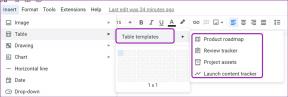Διορθώστε το σφάλμα ελέγχου ταυτότητας Wi-Fi Android
Miscellanea / / November 28, 2021
Συνήθως, μια συσκευή συνδέεται μόνη της σε ένα δίκτυο Wi-Fi, μόλις αυτό το δίκτυο γίνει διαθέσιμο, εάν ο κωδικός πρόσβασης είχε αποθηκευτεί νωρίτερα και είχε επιλεγεί η επιλογή αυτόματης σύνδεσης. Ίσως έχετε παρατηρήσει ότι όταν κάνετε κλικ στο εικονίδιο Wi-Fi στη συσκευή σας, δημιουργείται αυτόματα μια σύνδεση δικτύου Wi-Fi. Ωστόσο, σε ορισμένες περιπτώσεις, ενδέχεται να προκύψει σφάλμα ελέγχου ταυτότητας Wi-Fi Android όταν προσπαθείτε να συνδεθείτε σε ένα δίκτυο Wi-Fi που είχε χρησιμοποιηθεί στο παρελθόν. Ακόμη και όταν το όνομα χρήστη και ο κωδικός πρόσβασης παραμένουν αμετάβλητα, ορισμένοι χρήστες εξακολουθούν να αντιμετωπίζουν αυτό το ζήτημα. Επομένως, συνεχίστε να διαβάζετε για να μάθετε πώς να διορθώσετε το σφάλμα ελέγχου ταυτότητας Wi-Fi στο Android.

Περιεχόμενα
- Πώς να διορθώσετε το σφάλμα ελέγχου ταυτότητας Wi-Fi Android
- Μέθοδος 1: Επανασυνδέστε το Wi-Fi
- Μέθοδος 2: Απενεργοποιήστε τη λειτουργία πτήσης.
- Μέθοδος 3: Εναλλαγή από DHCP σε Στατικό Δίκτυο
- Μέθοδος 4: Επανεκκίνηση/Επαναφορά δρομολογητή
- Μέθοδος 5: Επαναφορά ρυθμίσεων δικτύου
Πώς να διορθώσετε το σφάλμα ελέγχου ταυτότητας Wi-Fi Android
Μπορεί να υπάρχουν διάφοροι λόγοι για αυτό, όπως:
- Ισχύς σήματος Wi-Fi – Εάν η ισχύς του σήματος είναι χαμηλή, εμφανίζεται πιο συχνά σφάλμα ελέγχου ταυτότητας. Σε αυτήν την περίπτωση, συνιστάται στους χρήστες να διασφαλίσουν τη σωστή συνδεσιμότητα σήματος και να προσπαθήσουν ξανά, μετά την επανεκκίνηση της συσκευής.
- Ενεργοποιημένη λειτουργία πτήσης – Εάν ο χρήστης ενεργοποιήσει κατά λάθος τη λειτουργία πτήσης στη συσκευή του, δεν μπορεί πλέον να συνδεθεί σε δίκτυο.
- Πρόσφατες ενημερώσεις – Ορισμένες ενημερώσεις συστήματος και υλικολογισμικού ενδέχεται επίσης να προκαλέσουν τέτοια σφάλματα. Σε μια τέτοια περίπτωση, ένα μήνυμα θα σας ζητήσει να εισαγάγετε ξανά το όνομα χρήστη και τον κωδικό πρόσβασής σας.
- Δυσλειτουργία δρομολογητή – Όταν η λειτουργία του δρομολογητή αποτυγχάνει, οδηγεί επίσης σε προβλήματα συνδεσιμότητας με το Wi-Fi.
- Υπέρβαση ορίου αριθμού χρηστών– Εάν ξεπεραστεί το όριο αριθμού χρηστών για μια σύνδεση Wi-Fi, μπορεί να προκληθεί μήνυμα σφάλματος ελέγχου ταυτότητας. Για να επιλύσετε αυτό το ζήτημα, αποσυνδέστε τις συσκευές από το δίκτυο Wi-Fi που δεν χρησιμοποιούνται αυτήν τη στιγμή. Εάν αυτό δεν είναι εφικτό, επικοινωνήστε με τον πάροχο υπηρεσιών Διαδικτύου για να επιλέξετε ένα διαφορετικό πακέτο.
- Συγκρούσεις διαμόρφωσης IP – Μερικές φορές, παρουσιάζεται σφάλμα ελέγχου ταυτότητας Wi-Fi λόγω διενέξεων διαμόρφωσης IP. Σε αυτήν την περίπτωση, η αλλαγή των ρυθμίσεων δικτύου θα βοηθήσει.
Σημείωση: Δεδομένου ότι τα smartphone δεν έχουν τις ίδιες επιλογές ρυθμίσεων και διαφέρουν από κατασκευαστή σε κατασκευαστή, βεβαιωθείτε για τις σωστές ρυθμίσεις πριν αλλάξετε οποιαδήποτε.
Μέθοδος 1: Επανασυνδέστε το Wi-Fi
Αυτή είναι η πιο συχνά χρησιμοποιούμενη μέθοδος όταν παρουσιάζεται σφάλμα ελέγχου ταυτότητας Wi-Fi Android. Είναι σαν να επαναφέρετε τη σύνδεση Wi-Fi, δηλαδή να την απενεργοποιήσετε και να την ενεργοποιήσετε ξανά.
1. Σύρετε προς τα κάτω το Αρχική οθόνη για να ανοίξω Πίνακας ειδοποιήσεων και πατήστε παρατεταμένα το εικονίδιο Wi-Fi.
Σημείωση: Εναλλακτικά, μπορείτε να πάτε στο Ρυθμίσεις > Συνδέσεις > Δίκτυα.

2. Πατήστε στο Δίκτυο που προκαλεί το σφάλμα. Είτε μπορείς Ξεχάστε το δίκτυο, ή Αλλαξε κωδικό.
3. Πατήστε Ξεχάστε το δίκτυο.
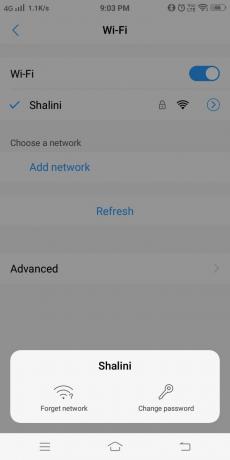
4. Τώρα, πατήστε Φρεσκάρω. Θα λάβετε μια λίστα με όλα τα διαθέσιμα δίκτυα.
5. Πατήστε στο Δίκτυο πάλι. Συνδεθείτε ξανά στο Wi-Fi χρησιμοποιώντας όνομα δικτύου και κωδικός πρόσβασης.
Το σφάλμα ελέγχου ταυτότητας Android Wi-Fi δεν θα πρέπει να εμφανίζεται τώρα. Εάν όχι, δοκιμάστε την επόμενη διόρθωση.
Μέθοδος 2: Απενεργοποιήστε τη λειτουργία πτήσης
Όπως αναφέρθηκε προηγουμένως, η ενεργοποίηση αυτής της λειτουργίας δεν θα επιτρέπει πλέον στο τηλέφωνό σας Android να συνδέεται σε οποιοδήποτε δίκτυο με αυτόν τον τρόπο, προκαλώντας σφάλμα ελέγχου ταυτότητας. Ως εκ τούτου, θα ήταν συνετό να βεβαιωθείτε ότι δεν είναι ενεργοποιημένο, ως εξής:
1. Σύρετε προς τα κάτω το Αρχική οθόνη για να ανοίξω Πίνακας ειδοποιήσεων.

2. Ορίστε, απενεργοποιήστε Λειτουργία πτήσης πατώντας το, εάν είναι ενεργοποιημένο.
3. Τότε, ενεργοποιήστε το Wi-Fi και συνδεθείτε στο επιθυμητό δίκτυο.
Μέθοδος 3: Εναλλαγή από DHCP σε Στατικό Δίκτυο
Μερικές φορές, παρουσιάζεται σφάλμα ελέγχου ταυτότητας Android Wi-Fi λόγω διενέξεων διαμόρφωσης IP. Σε αυτήν την περίπτωση, η αλλαγή των ρυθμίσεων δικτύου από DHCP σε Static θα μπορούσε να βοηθήσει. Μπορείτε να διαβάσετε για Στατικές έναντι δυναμικών διευθύνσεων IP εδώ. Ως εκ τούτου, δείτε πώς μπορείτε να διορθώσετε το σφάλμα ελέγχου ταυτότητας Wi-Fi στο smartphone Android σας:
1. Ανοιξε Ρυθμίσεις Wi-Fi όπως φαίνεται στο Μέθοδος 1.
2. Τώρα, πατήστε στο πρόβλημα που προκαλεί το Wi-Fi Δίκτυο.
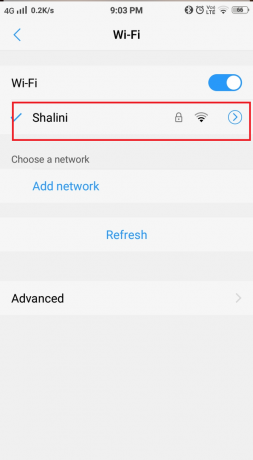
3. Στη συνέχεια, πατήστε Διαχείριση δικτύου επιλογή.
4. Από προεπιλογή, Ρυθμίσεις IP θα είναι μέσα DHCP τρόπος. Πατήστε πάνω του και αλλάξτε το σε Στατικός. Στη συνέχεια, εισάγετε το διεύθυνση IP της συσκευής σας.

5. Τέλος, πατήστε Τροποποίηση δικτύου για να αποθηκεύσετε αυτές τις αλλαγές.
Σημείωση: Εναλλακτικά, μεταβείτε στο Για προχωρημένους >Ρυθμίσεις IP και κάντε τις επιθυμητές αλλαγές.
Η τροποποίηση του δικτύου Wi-Fi θα σας βοηθήσει να διορθώσετε το σφάλμα ελέγχου ταυτότητας Wi-Fi Android. Δοκιμάστε να επανεκκινήσετε τη συσκευή μόλις ολοκληρωθεί η διαδικασία τροποποίησης και συνδεθείτε ξανά αργότερα.
Διαβάστε επίσης:Διορθώστε το σφάλμα Internet ενδέχεται να μην είναι διαθέσιμο στο Android
Μέθοδος 4: Επανεκκίνηση/Επαναφορά δρομολογητή
Εάν οι παραπάνω δύο μέθοδοι αποτύχουν να διορθώσουν το σφάλμα ελέγχου ταυτότητας στη συσκευή σας Android, ενδέχεται να υπάρχει πρόβλημα με το δρομολογητή. Όταν χρησιμοποιείτε δρομολογητή για Wi-Fi, βεβαιωθείτε πάντα ότι η ισχύς του σήματος είναι καλή. Επίσης, η σύνδεση μεταξύ του δρομολογητή και των συσκευών που είναι συνδεδεμένες σε αυτό θα πρέπει να είναι σωστή. Ένας από τους καλύτερους τρόπους ταξινόμησης τέτοιων σφαλμάτων ελέγχου ταυτότητας είναι να επανεκκινήσετε τον δρομολογητή για να διορθώσετε τυχόν προβλήματα που σχετίζονται με αυτόν.
1. Απενεργοποιήστε τον δρομολογητή σας πατώντας το Πλήκτρο ενεργοποίησης ή αποσυνδέοντας το Καλώδιο ρεύματος.

2. Στη συνέχεια, μετά από λίγα δευτερόλεπτα, ανάβω το ρούτερ.
3. Τώρα συνδεθείτε στο δικό σας Δίκτυο Wi-Fi. Το σφάλμα ελέγχου ταυτότητας Wi-Fi λόγω προβλημάτων συνδεσιμότητας δρομολογητή θα πρέπει να διορθωθεί τώρα.
Σημείωση: Εάν εξακολουθείτε να αντιμετωπίζετε προβλήματα κατά τη σύνδεσή του, πατήστε το Κουμπί RESET/RST, και στη συνέχεια, συνδεθείτε με προεπιλεγμένα διαπιστευτήρια σύνδεσης.

Μέθοδος 5: Επαναφορά ρυθμίσεων δικτύου
Εάν το σφάλμα ελέγχου ταυτότητας Android Wi-Fi εξακολουθεί να μην έχει διορθωθεί, τότε ενδέχεται να υπάρχει πρόβλημα που σχετίζεται με το λογισμικό. Αυτό μπορεί να συμβεί λόγω της εγκατάστασης άγνωστων/μη επαληθευμένων εφαρμογών στη συσκευή σας Android. Η επαναφορά των ρυθμίσεων δικτύου θα σας βοηθήσει να διορθώσετε αυτό το πρόβλημα.
1. Πατήστε Συρτάρι εφαρμογών σε Αρχική οθόνη και ανοιχτό Ρυθμίσεις.
2. Ψάχνω για Δημιουργία αντιγράφων ασφαλείας και επαναφορά και αγγίξτε το.
3. Πατήστε Επαναφέρετε τις ρυθμίσεις δικτύου υπό Επαναφορά Ενότητα. Επιλέγοντας αυτό θα επαναφέρετε τις ρυθμίσεις δικτύου, όπως το Wi-Fi και το δίκτυο δεδομένων, στις προεπιλεγμένες ρυθμίσεις.

4. Παρακέντηση Επαναφορά ρυθμίσεων, όπως επισημαίνεται στην επόμενη οθόνη.
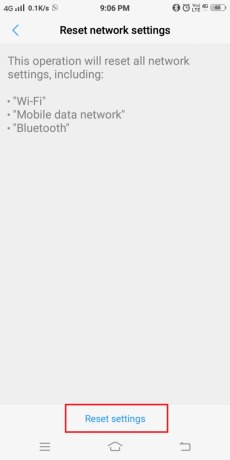
5. Περιμένετε λίγο για να ολοκληρωθεί η διαδικασία. Στη συνέχεια, επανασυνδεθείτε σε αυτό.
Συνιστάται:
- Πώς να μετακινήσετε εφαρμογές σε κάρτα SD στο Android
- Διόρθωση Δυστυχώς Η διαδικασία com.android.phone έχει σταματήσει
- Διορθώστε το σφάλμα Instagram Story Not Working
- Πώς να ενημερώσετε το Discord
Οι μέθοδοι που συζητούνται σε αυτό το άρθρο έχουν αποδειχθεί επιτυχείς επιδιόρθωση σφάλματος ελέγχου ταυτότητας Wi-Fi Android. Εάν εξακολουθείτε να μην μπορείτε να συνδεθείτε στο επιθυμητό δίκτυο, τότε ενδέχεται να έχετε προβλήματα που σχετίζονται με το υλικό. Θα χρειαστεί να επικοινωνήσετε με έναν επαγγελματία για να αντιμετωπίσετε αυτό το πρόβλημα. Ενημερώστε μας ποια μέθοδος λειτούργησε για εσάς. Εάν έχετε οποιεσδήποτε απορίες, τότε μη διστάσετε να τις αφήσετε στην ενότητα σχολίων.